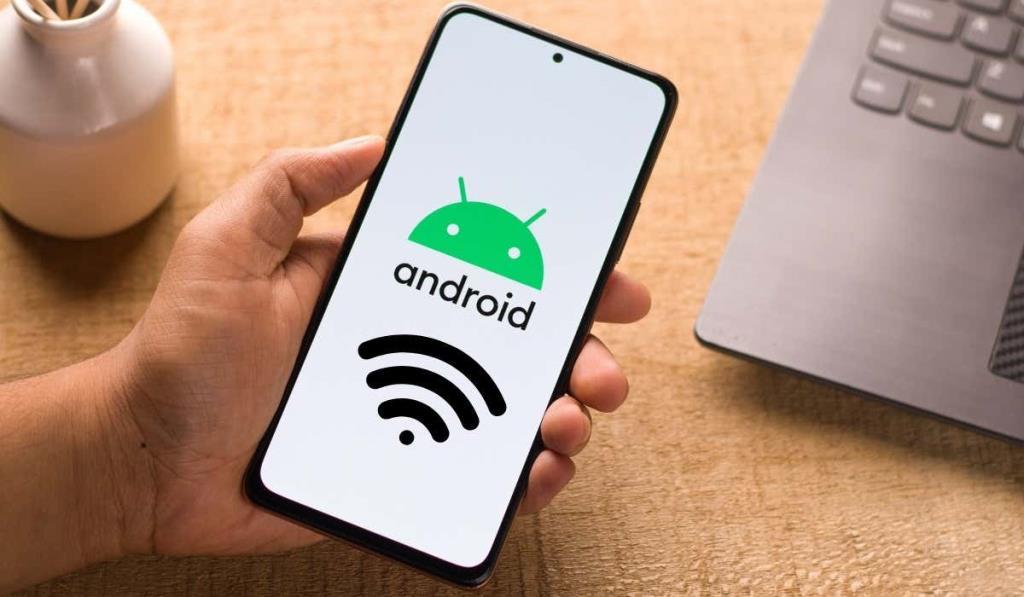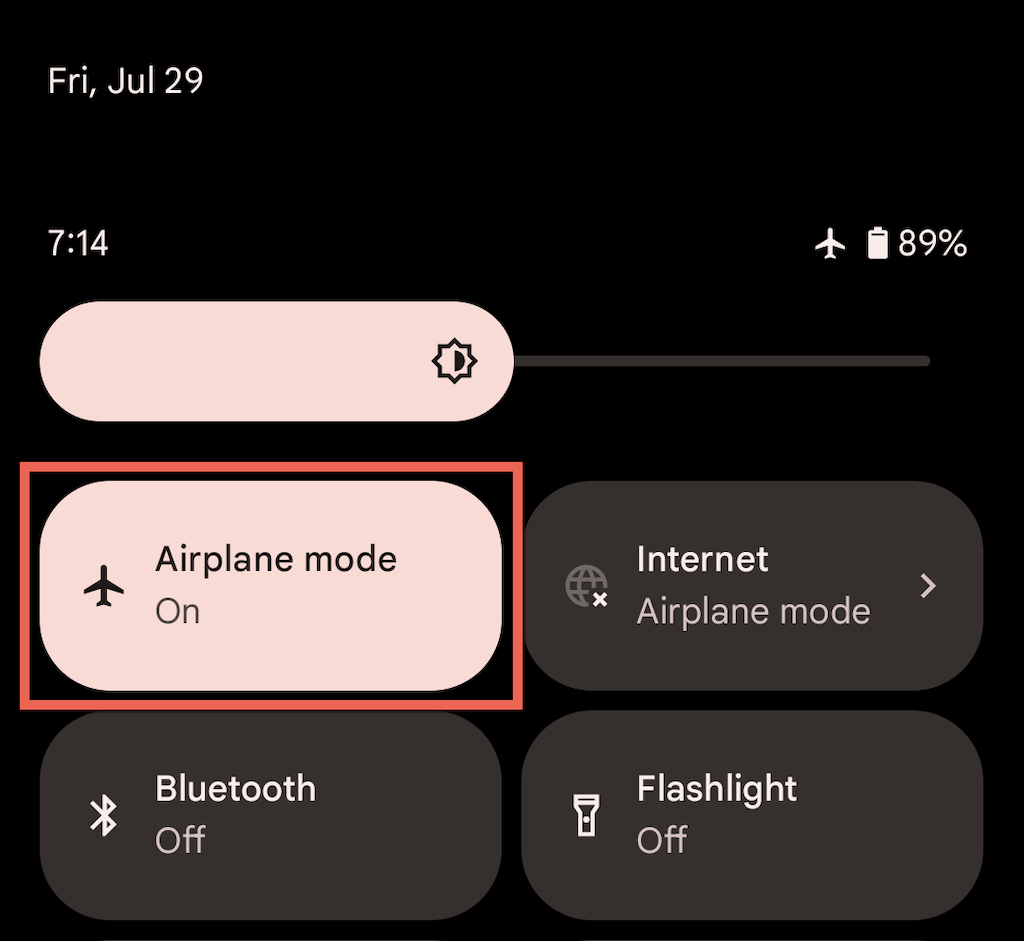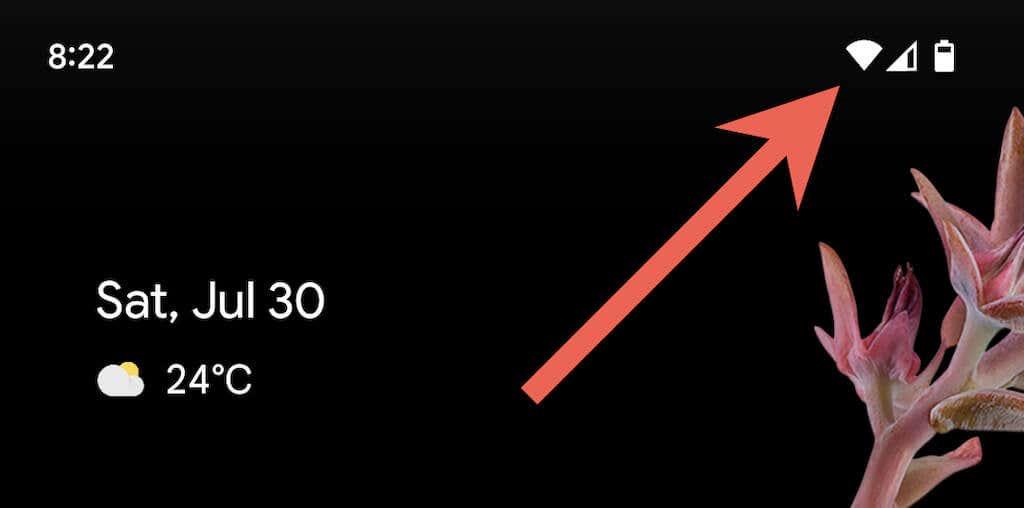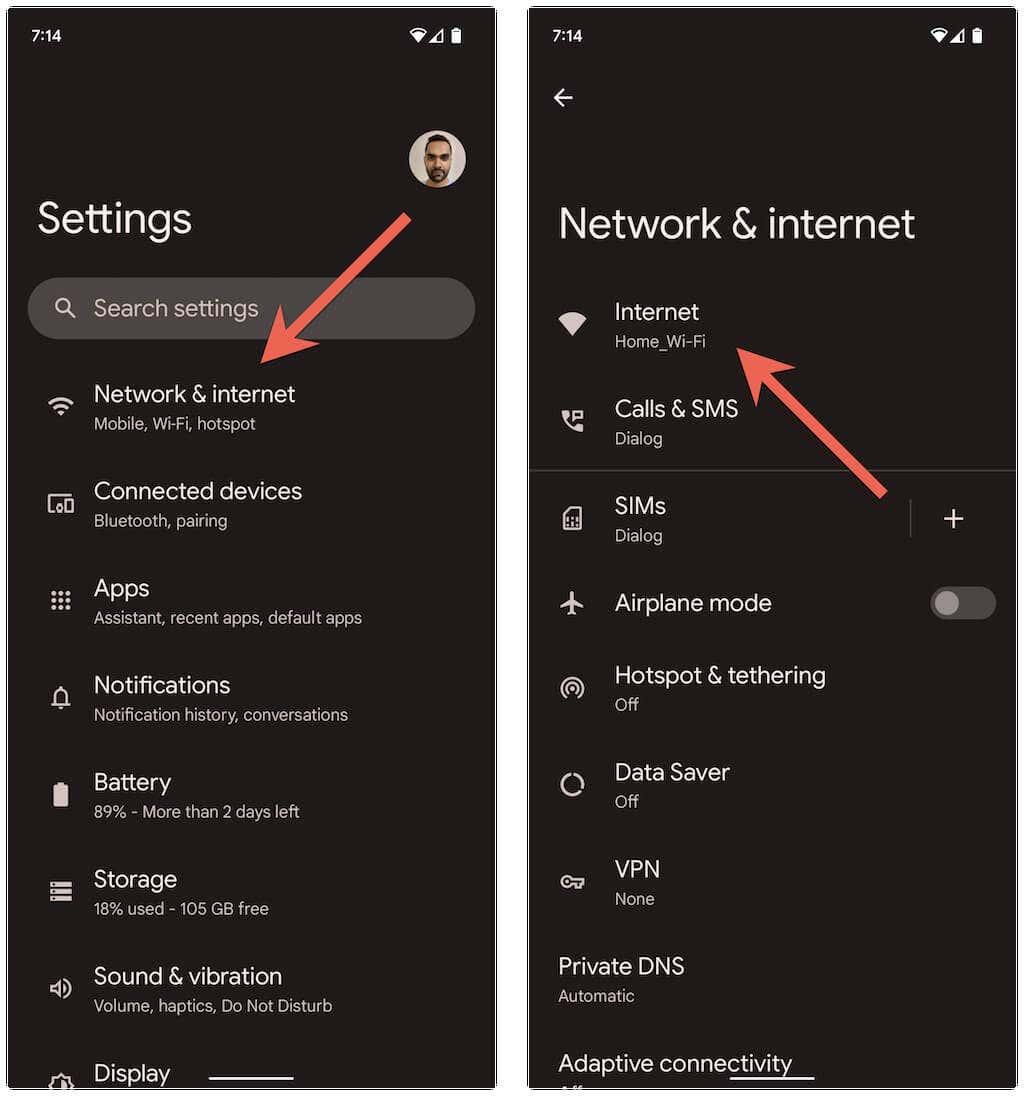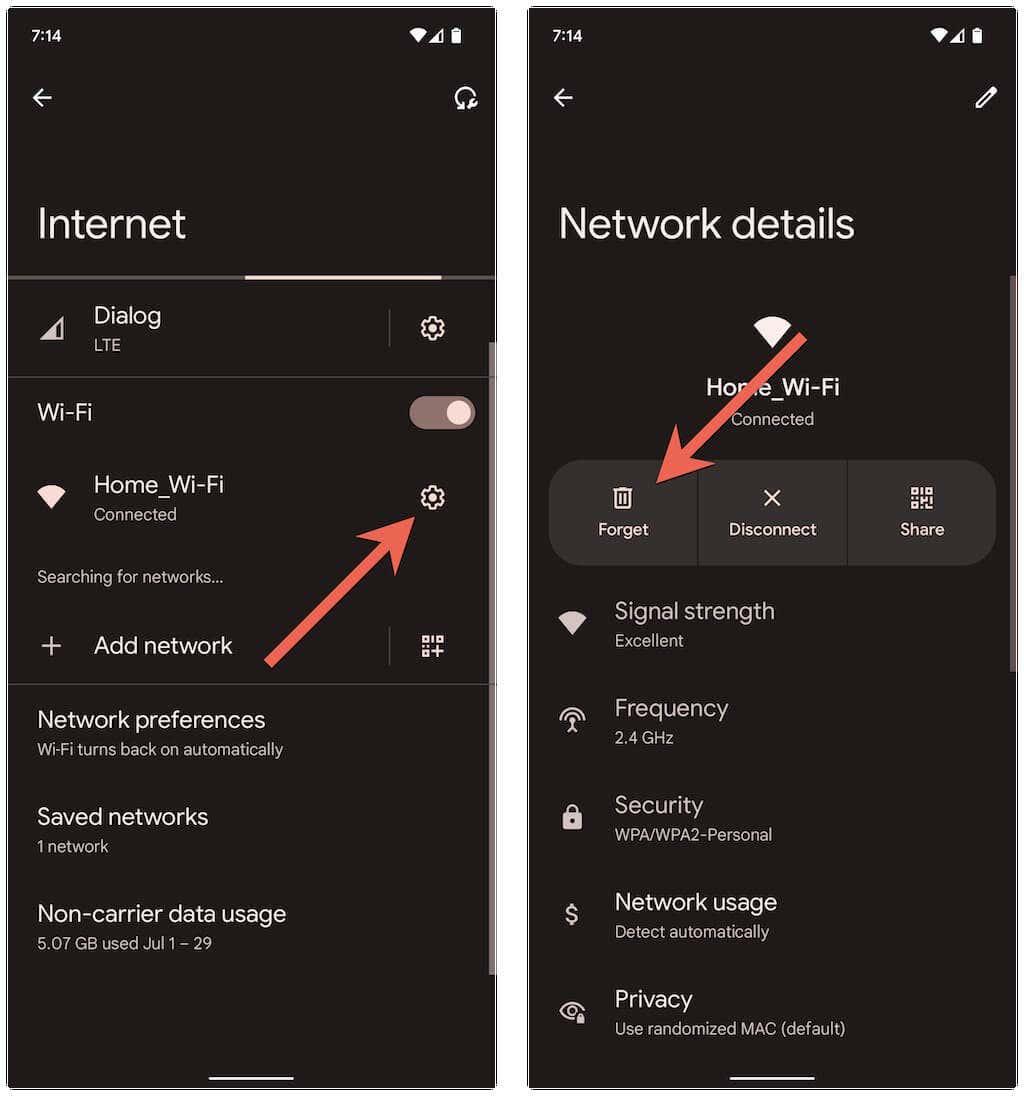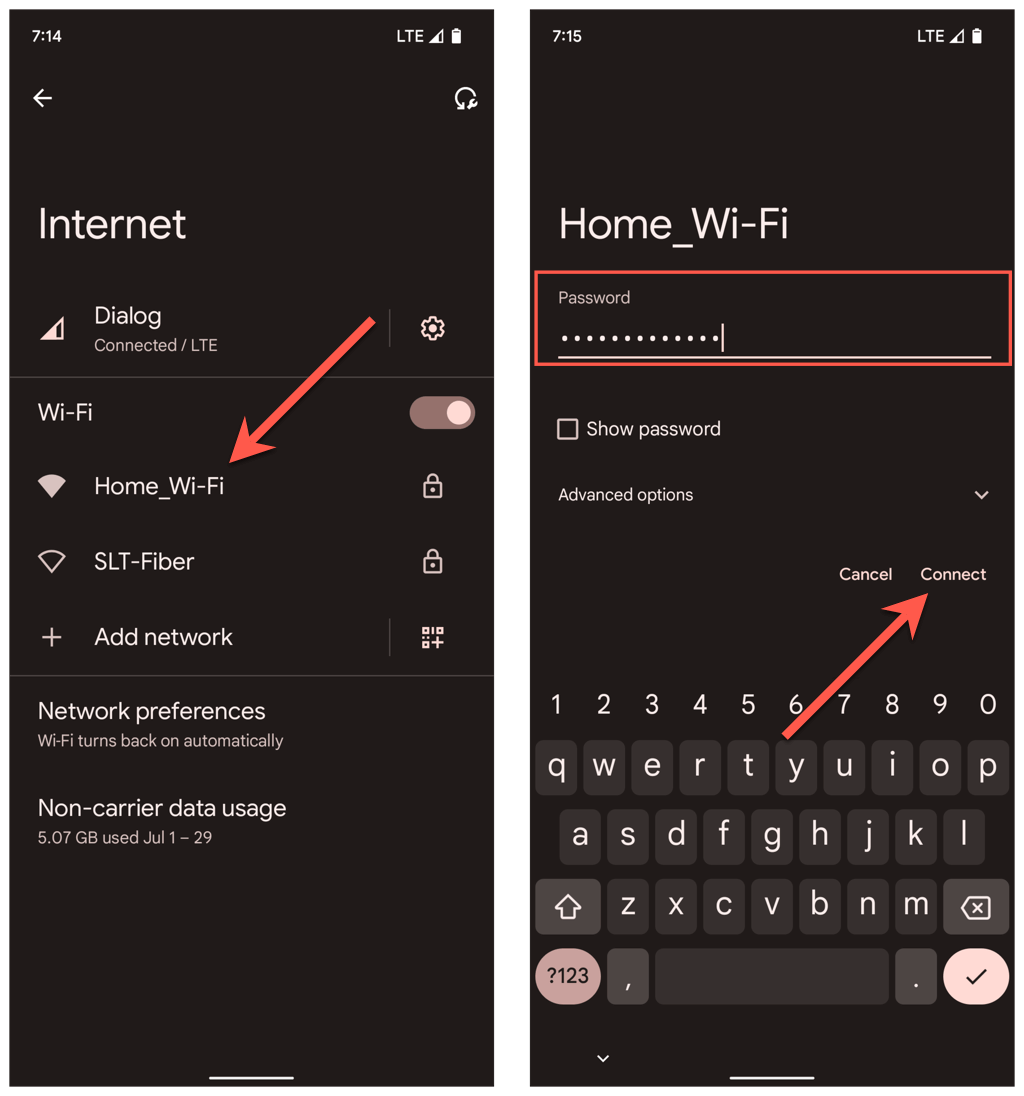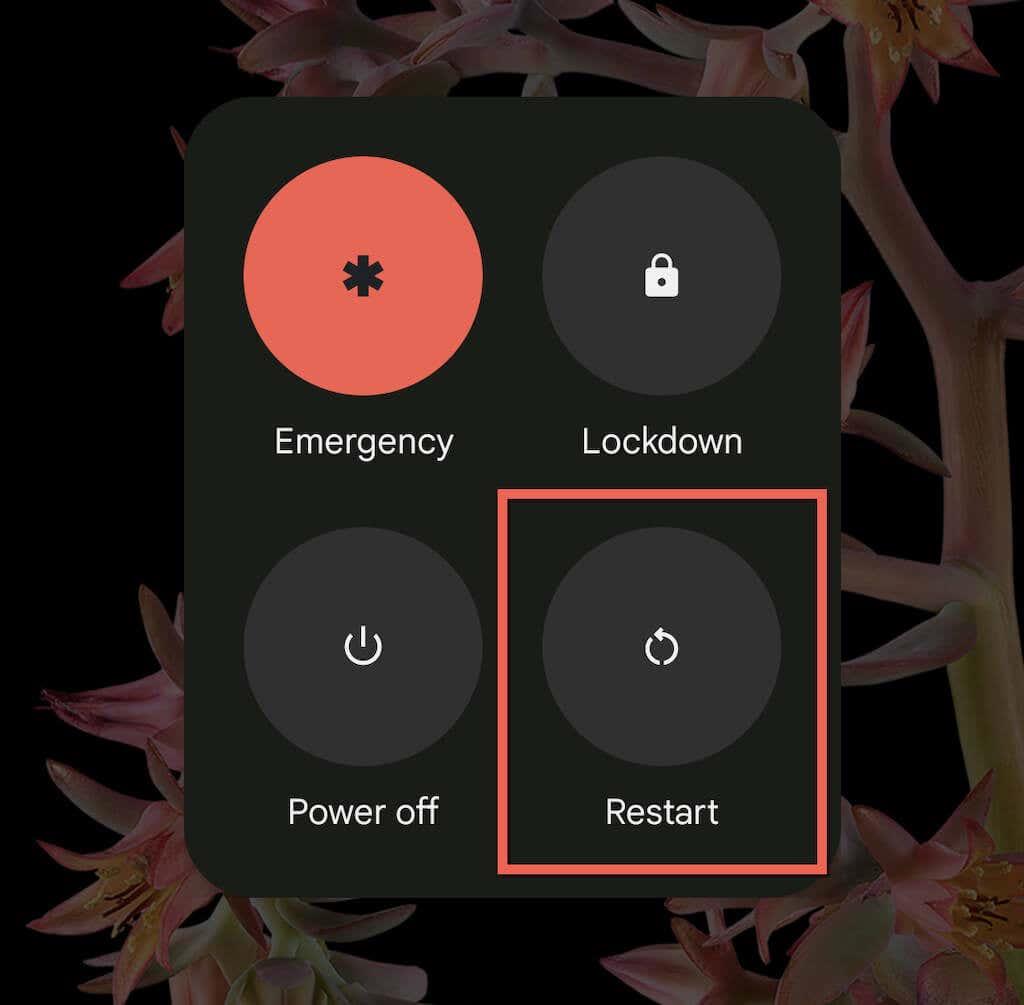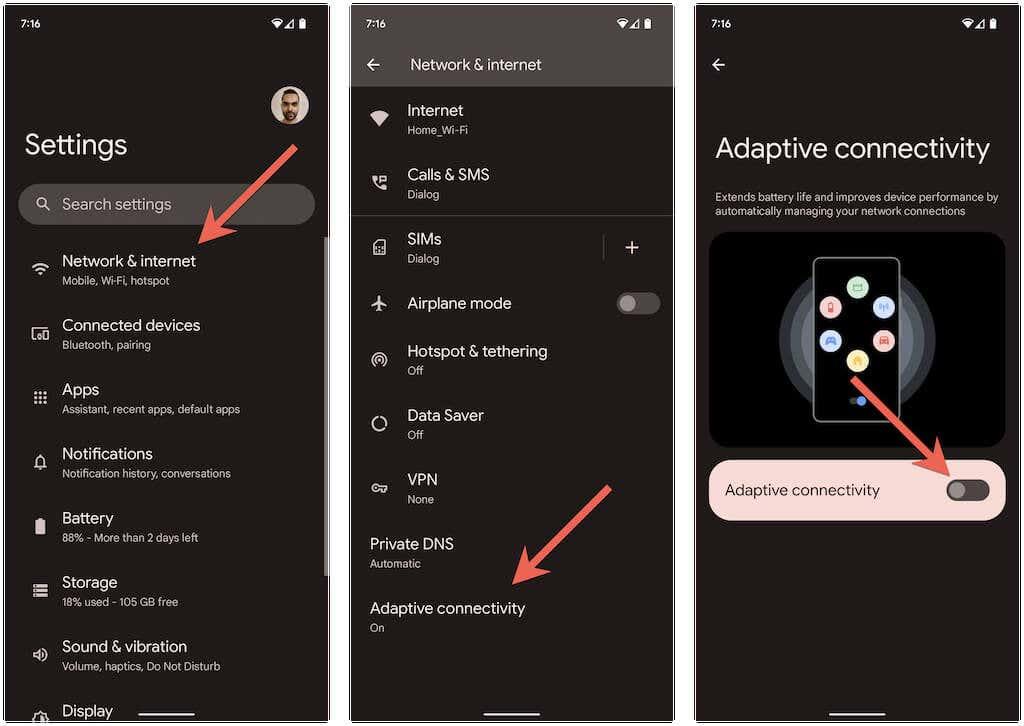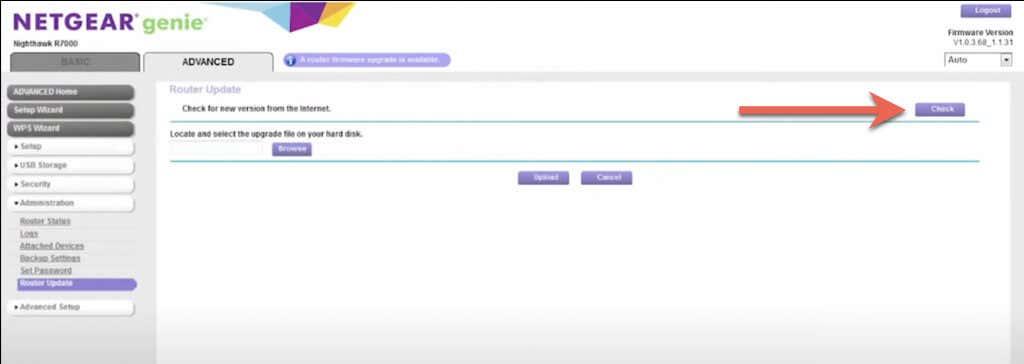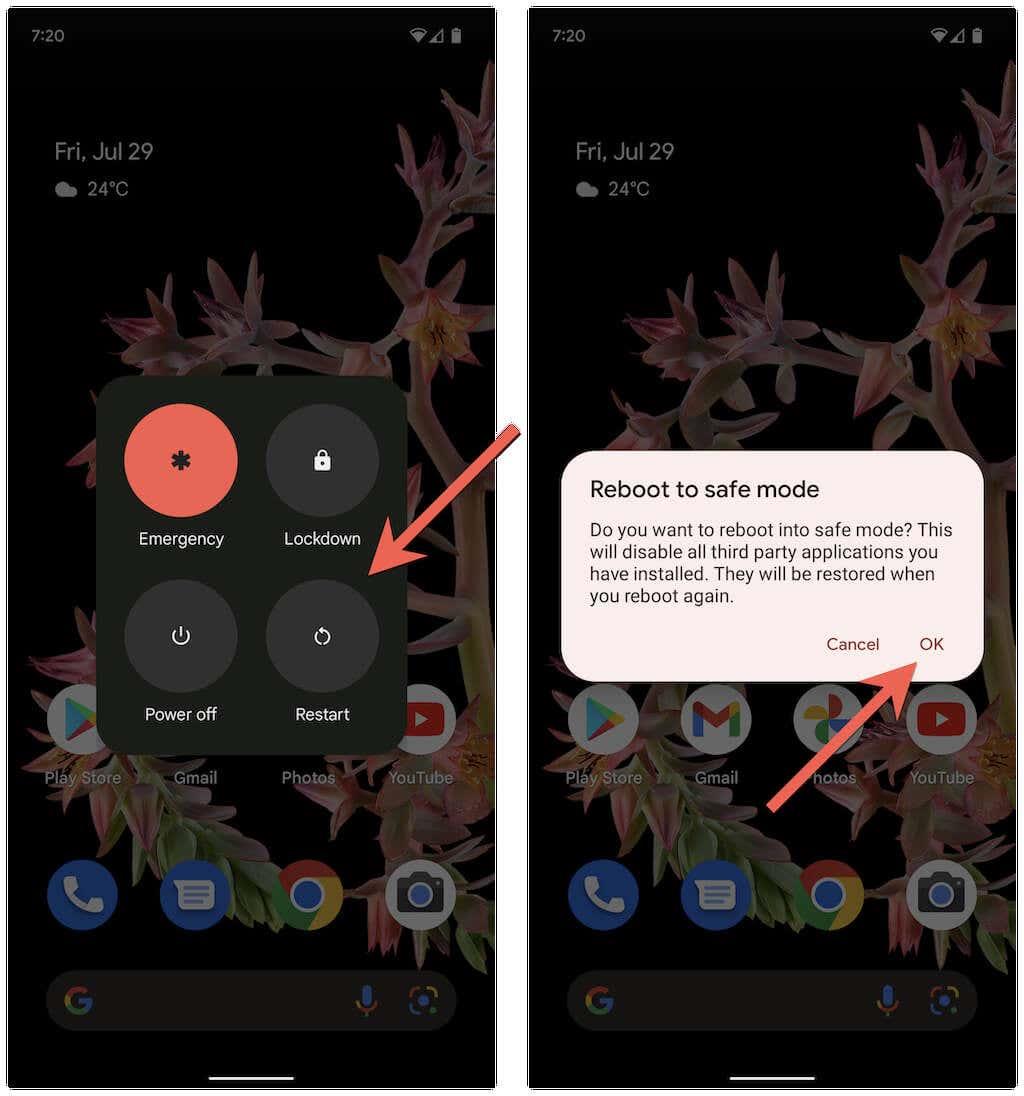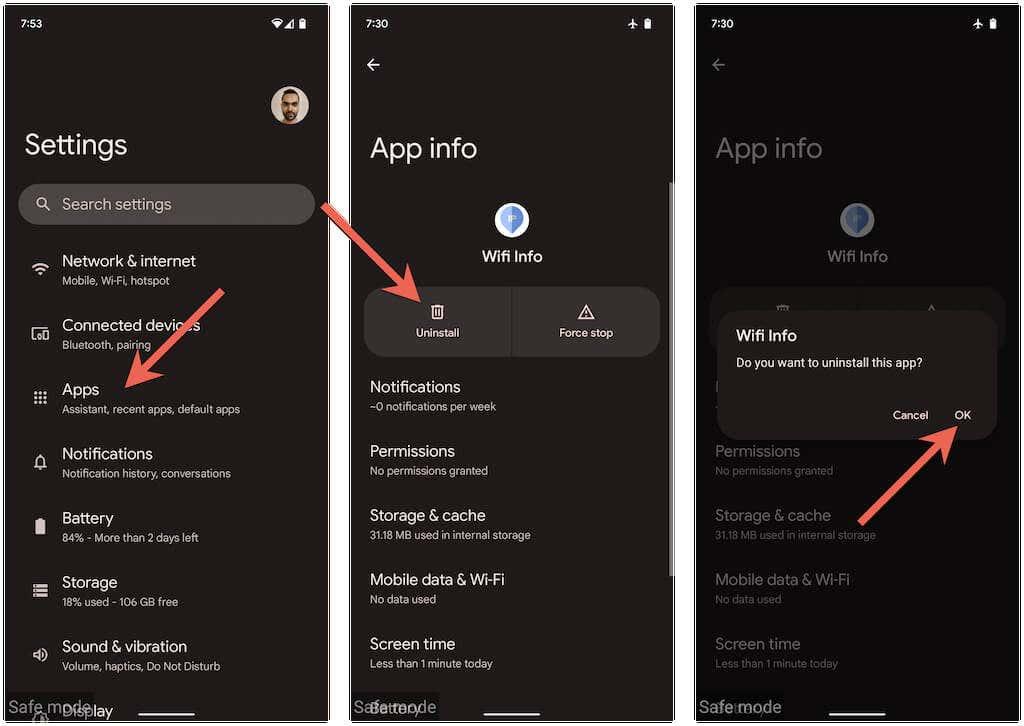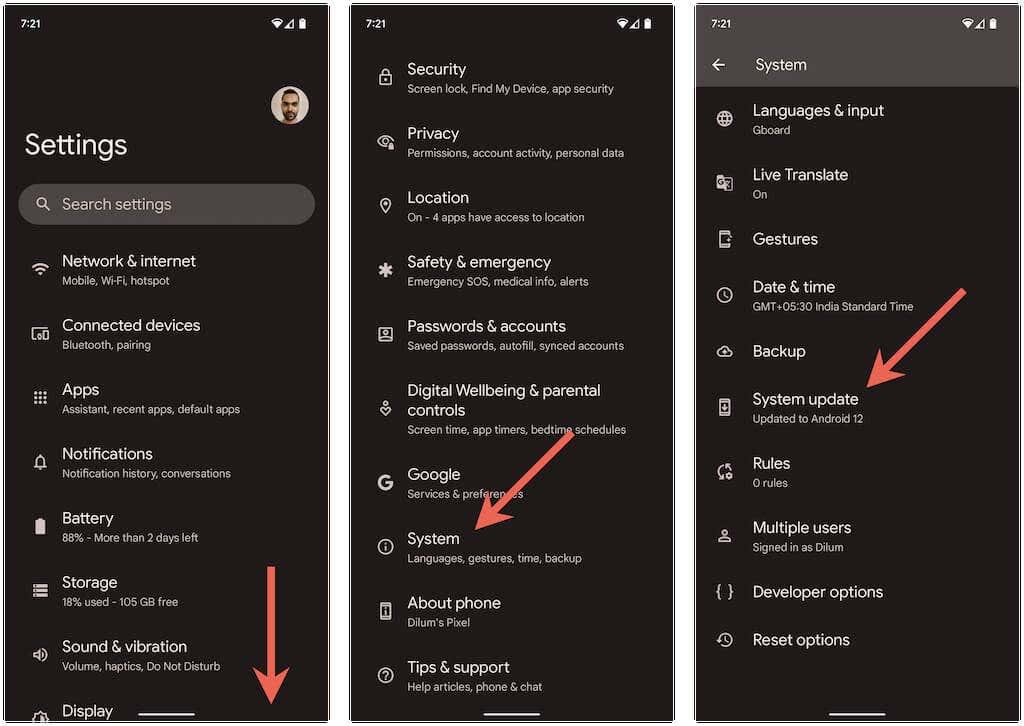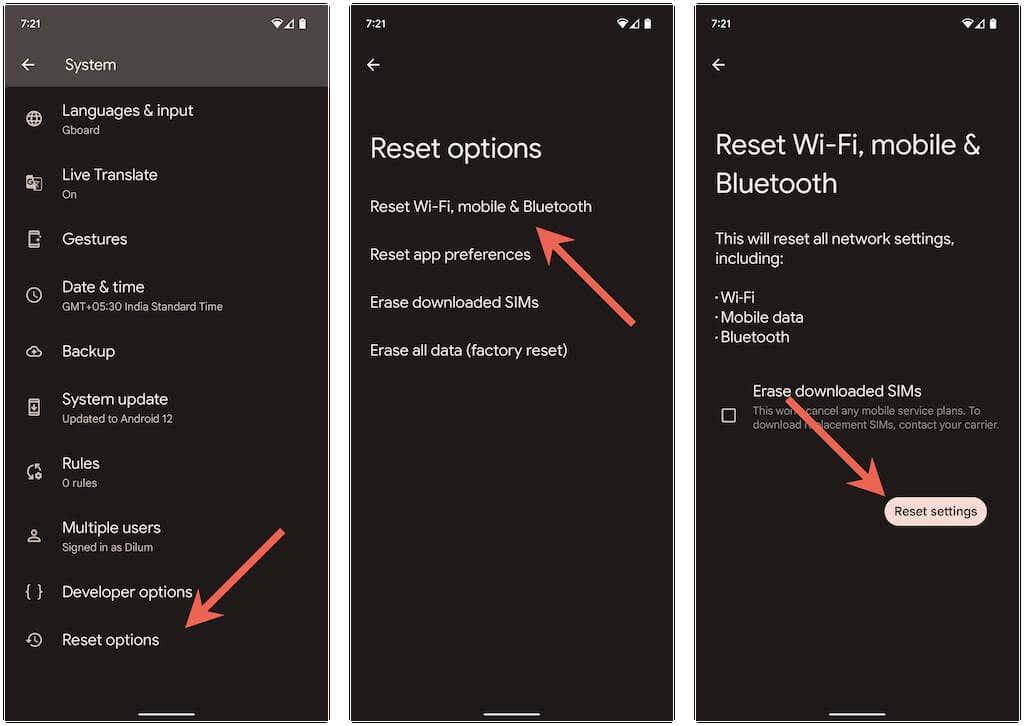Да ли Ви-Фи вашег Андроид телефона стално прекида везе? Сазнајте зашто се Ви-Фи стално прекида и шта можете да урадите да решите проблеме са Ви-Фи везом на Андроид-у.
Ви-Фи на вашем Андроид телефону може да се прекине из неколико разлога. На пример, то може бити случајни квар са Ви-Фи интерфејсом, неусаглашена мрежна подешавања или нетачна конфигурација рутера.
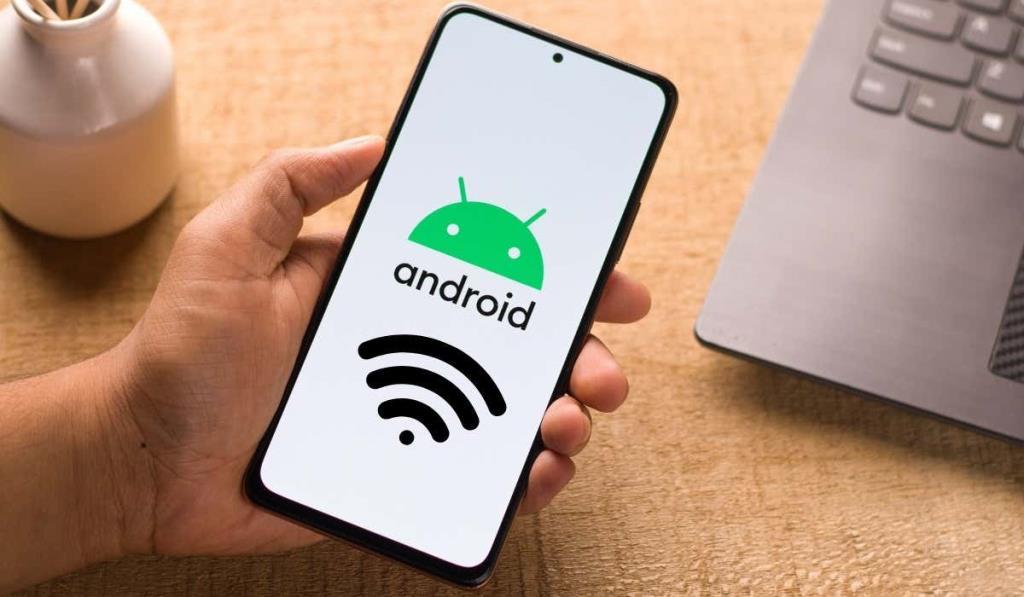
Наставите да читате да бисте сазнали како да решите проблеме и решите повремене прекиде везе са Андроид Ви-Фи мрежом. Упутства у наставку ће се мало разликовати у зависности од произвођача телефона и верзије Андроида.
1. Укључите/искључите авион
Најбржи метод за решавање неочекиваних проблема са интернет конекцијом на Андроид телефону је да уђете и изађете из режима рада у авиону .
Да бисте то урадили, превуците надоле од врха екрана да бисте приказали окно за брза подешавања . Затим додирните плочицу Режим у авиону , сачекајте неколико секунди и поново је додирните.
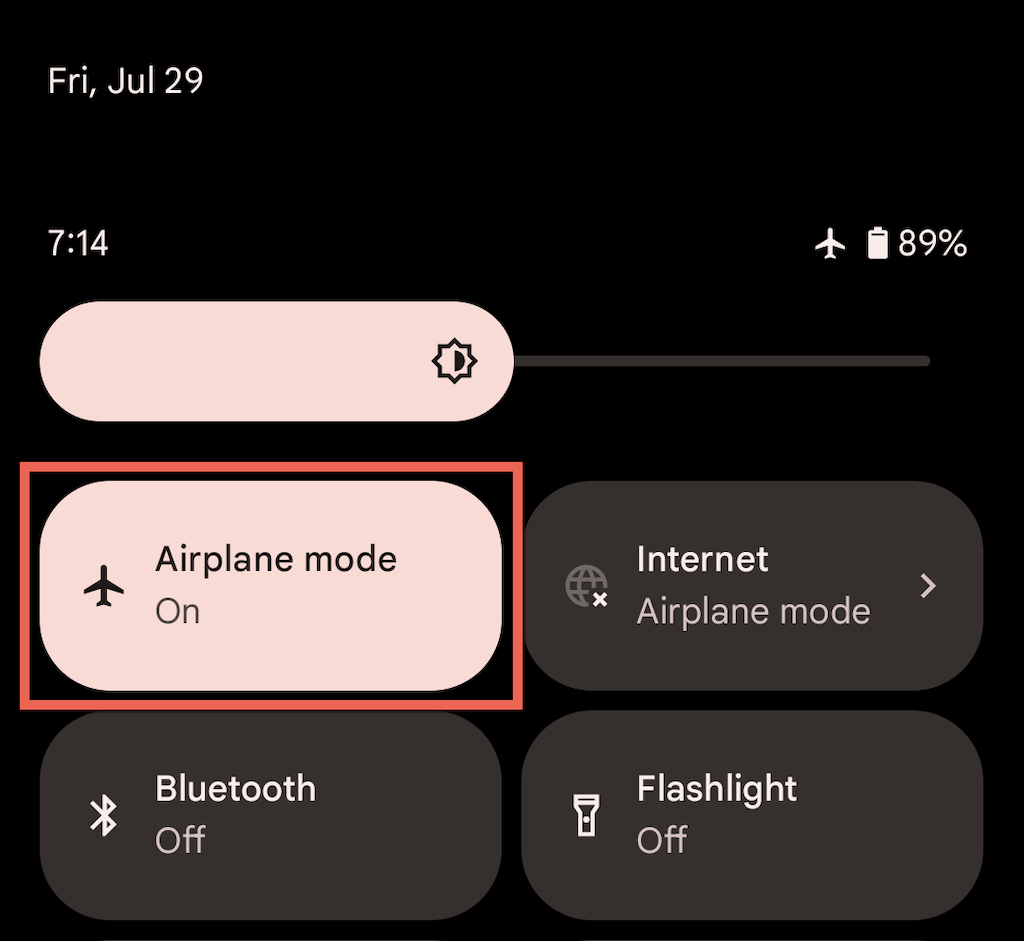
2. Проверите јачину сигнала
Боравак у близини рутера или приступне тачке је најбољи начин да искусите непрекидан Ви-Фи. Уверите се да је Ви-Фи индикатор на Андроид телефону пун најмање две трећине да бисте избегли насумичне прекиде везе изазване физичким препрекама и бежичним сметњама.
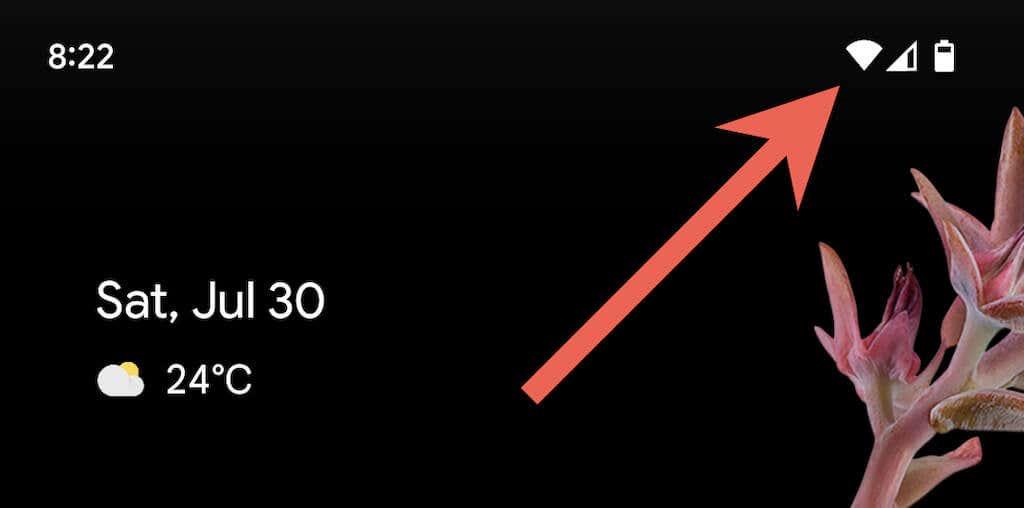
3. Заборавите и поново додајте мрежу
Уклањање и поновно повезивање на бежичну мрежу на Андроид-у је још једно брзо решење које може да реши честе прекиде везе са ВиФи мрежом, углавном ако се проблем јавља само на тој мрежи. Да то уради:
1. Отворите апликацију Подешавања и додирните Мрежа и интернет > Интернет .
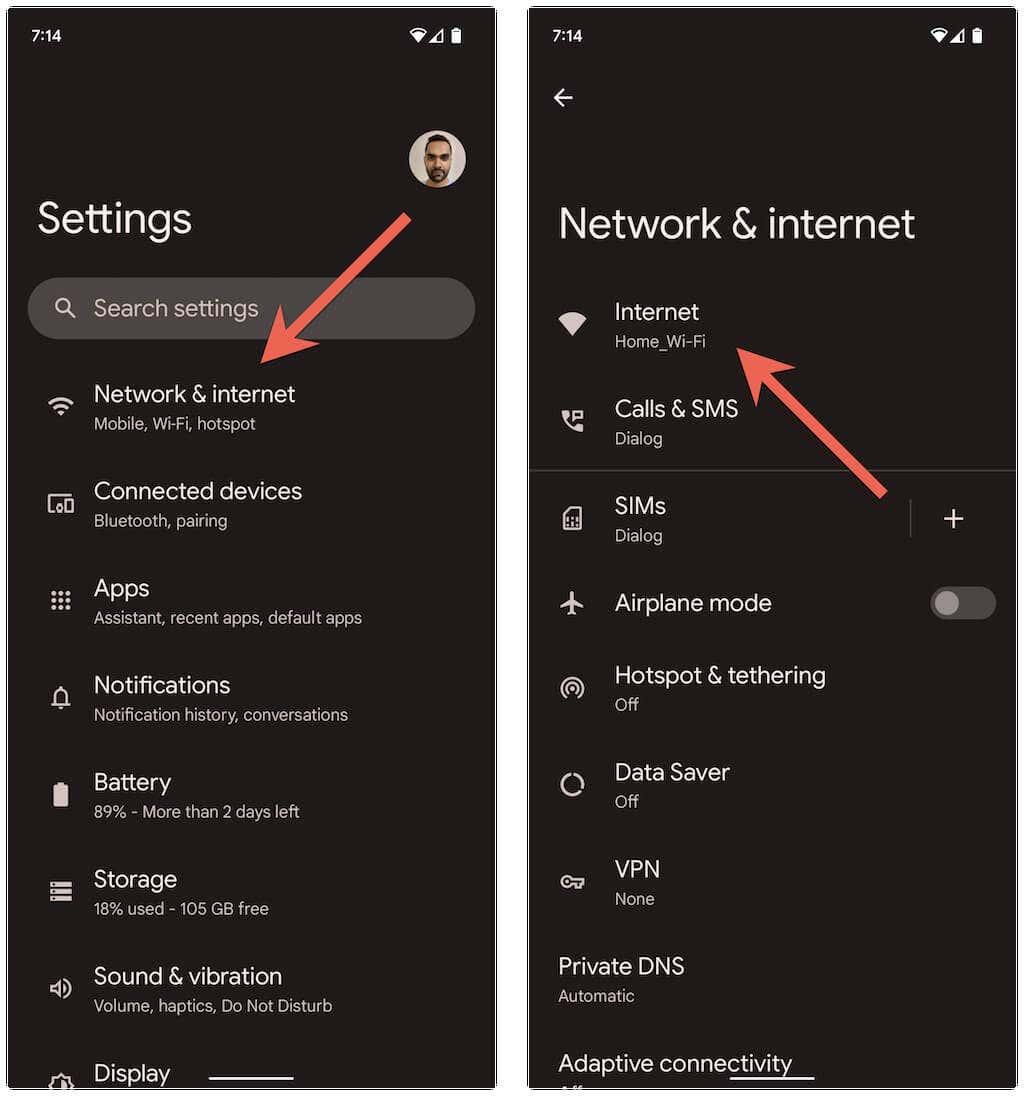
2. Додирните икону зупчаника поред ССИД-а (име мреже) и додирните Заборави .
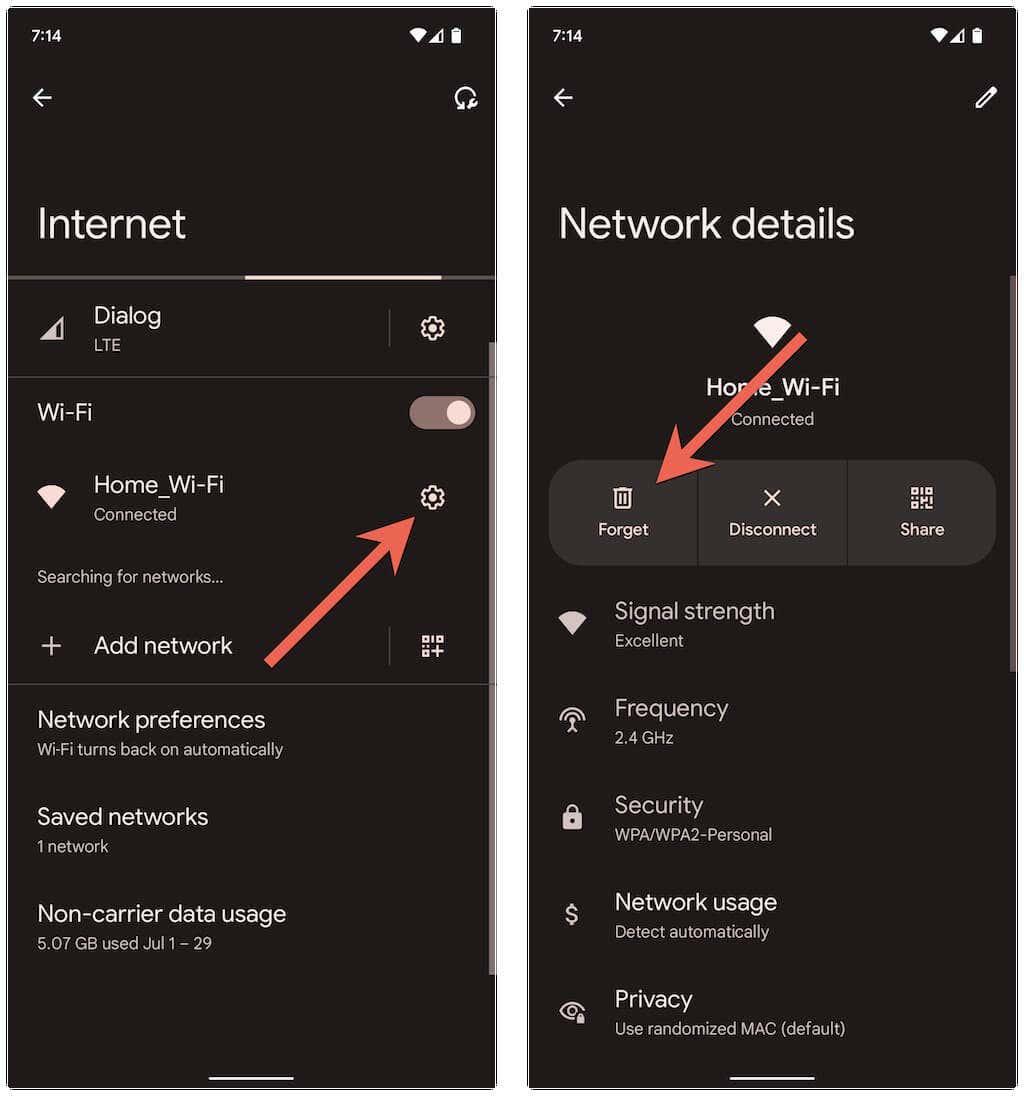
3. Изаберите бежичну везу, унесите лозинку за Ви-Фи и додирните Повежи да бисте јој се поново придружили.
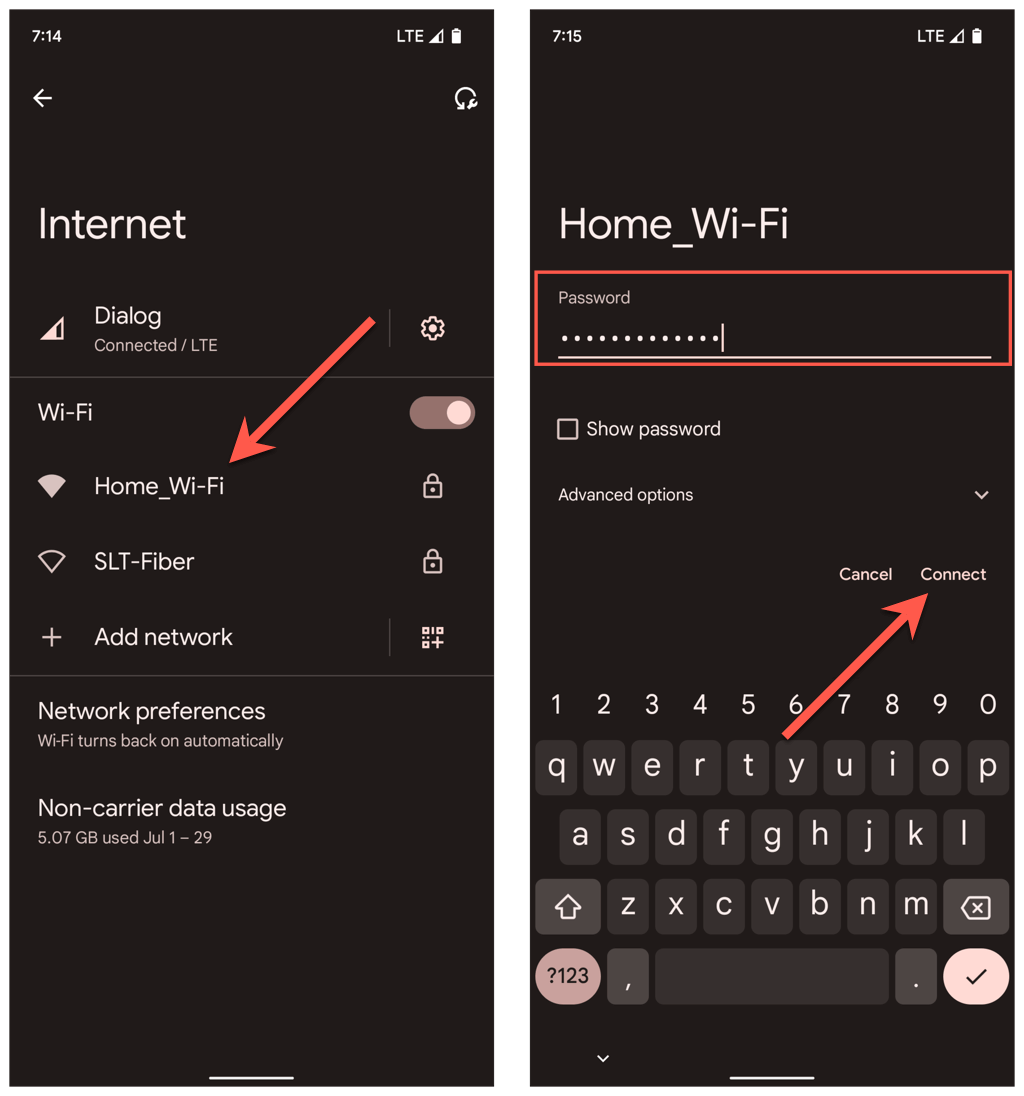
4. Уклоните застареле Ви-Фи мреже
Превише сачуваних бежичних мрежа на вашем Андроид телефону је још један разлог за изненадне прекиде Ви-Фи везе. Поново посетите екран за интернет везе и уклоните све претходно повезане мреже које вам више нису потребне.
5. Поново покрените Ви-Фи рутер или модем
Грешке на страни рутера обично стварају све врсте проблема са повезивањем. Ако ваш Андроид уређај и даље има проблема са одржавањем везе са одређеном мрежом, поновно покретање рутера обично помаже да се то реши.
Ако можете да дођете до рутера, пронађите и притисните његово дугме за напајање, сачекајте до 10 секунди и поново га укључите.

6. Поново покрените Андроид телефон
Ако се ваш Андроид телефон искључи са Ви-Фи мреже без обзира на мрежу, можда имате проблема са бежичним интерфејсом.
Поновно покретање уређаја може направити разлику, па притисните дугме за напајање (неки телефони захтевају да истовремено притиснете дугме за напајање и дугме за појачавање / утишавање звука ) и додирните Рестарт .
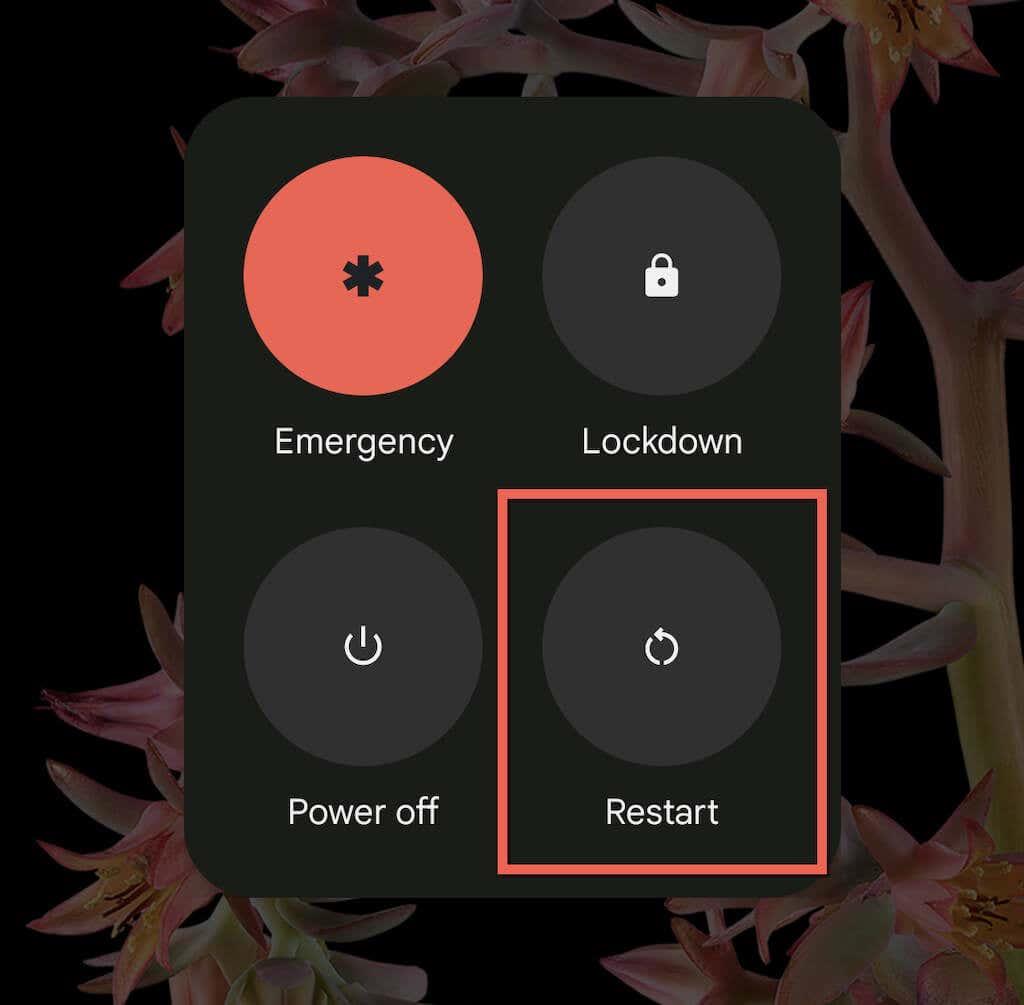
7. Онемогућите Адаптиве Ви-Фи и Адаптиве Цоннецтионс
Неки Андроид телефони долазе са функцијом која се зове Адаптиве Цоннецтивити. Он аутоматски управља вашим интернет везама на основу јачине сигнала и других фактора како би продужио век трајања батерије. Онемогућавање може спречити насумичне прекиде Ви-Фи везе.
Да бисте то урадили, отворите апликацију Подешавања и додирните Мрежа и интернет > Прилагодљива повезаност . Затим искључите прекидач поред Адаптиве Цоннецтион .
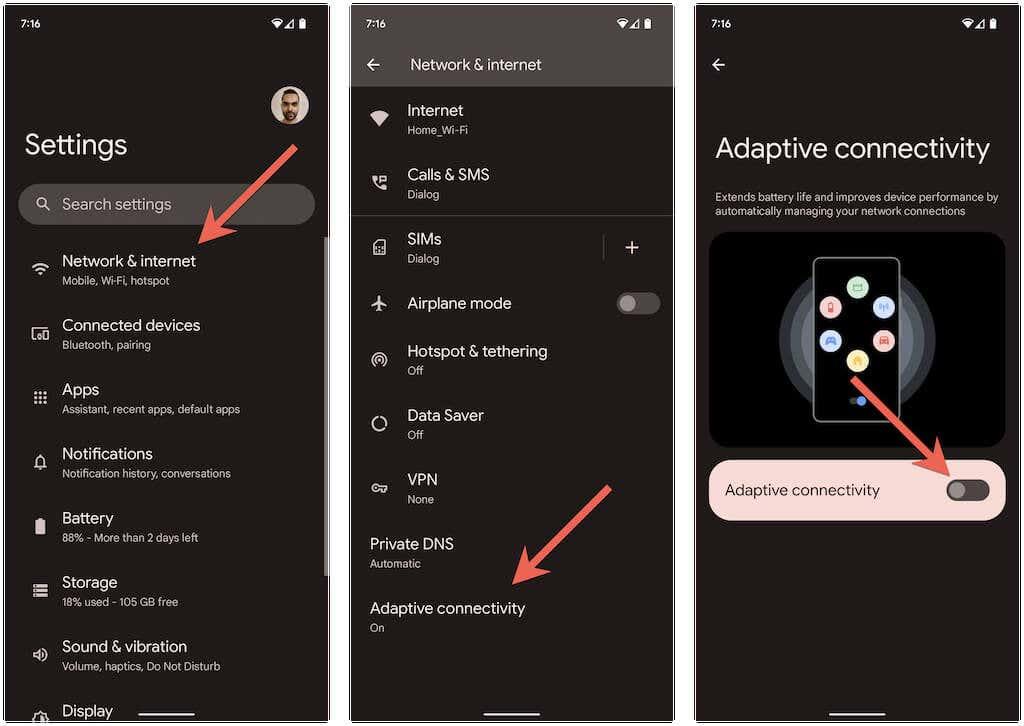
Још једна — донекле слична — карактеристика је Адаптиве Ви-Фи. Аутоматски се пребацује на податке мобилне мреже када Ви-Фи веза није стабилна. Ако не желите да се то догоди—идите на Подешавања > Мрежа и интернет > Интернет > Мрежне поставке и деактивирајте опцију Аутоматски пребаци на мобилне податке .
Анализирајте и поново конфигуришите своју бежичну мрежу
Ако се проблем појави на приватној Ви-Фи мрежи, можда бисте желели да га анализирате и промените канале или ГХз опсеге ако је потребно. На пример, ако рутер емитује на опсегу од 2,4 ГХз, али се мрежа преклапа око Ви-Фи приступних тачака, можда ћете желети да користите канале од 1, 6 и 11 или да пређете на опсег од 5 ГХз.
Укључује процес у три корака на следећи начин. Погледајте повезане водиче за детаљна упутства:
1. Анализирајте своју бежичну мрежу помоћу Ви-Фи анализатора као што је НетСпот .
2. Приступите подешавањима рутера (идеално користећи Виндовс ПЦ или Мац).
3. Пронађите опције фреквенције бежичног сигнала и подесите жељене опсеге и канале .
8. Ажурирајте или ресетујте фирмвер рутера
Ако проблем и даље постоји на приватној бежичној мрежи, добра је идеја да проверите да ли ваш рутер има ажурирање фирмвера на чекању.
Да бисте то урадили, посетите контролну таблу рутера и потражите картицу или опцију Ажурирање рутера . Затим проверите да ли постоји ажурирање на мрежи или пренесите датотеку фирмвера са веб локације произвођача рутера.
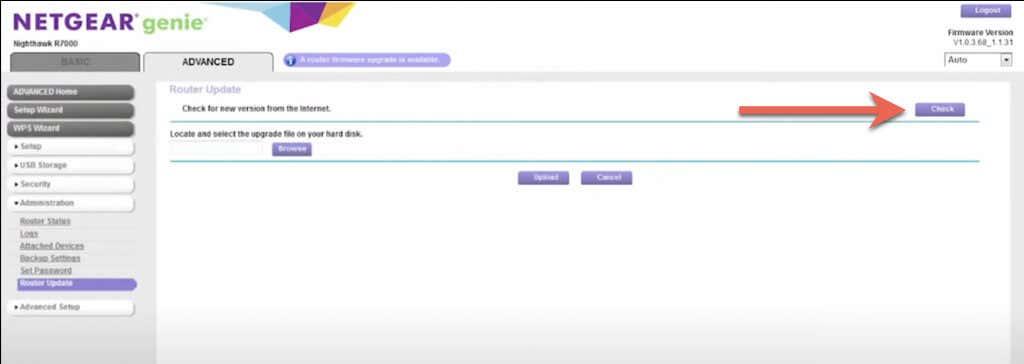
Ако нема нових ажурирања, размислите о ресетовању рутера на фабричка подешавања .
9. Уђите у безбедни режим
Апликације трећих страна као што су антивирусни скенери, појачивачи Ви-Фи сигнала и ВПН-ови имају потенцијал да се сукобе са Ви-Фи поставкама на Андроид уређају. Покретање у безбедном режиму може вам помоћи да утврдите да ли је то случај.
На пример, да бисте ушли у безбедни режим на Гоогле Пикелу, притисните тастере за напајање и појачавање звука, додирните и држите икону Рестарт и изаберите ОК . Научите како да уђете у безбедни режим на било ком Андроид уређају .
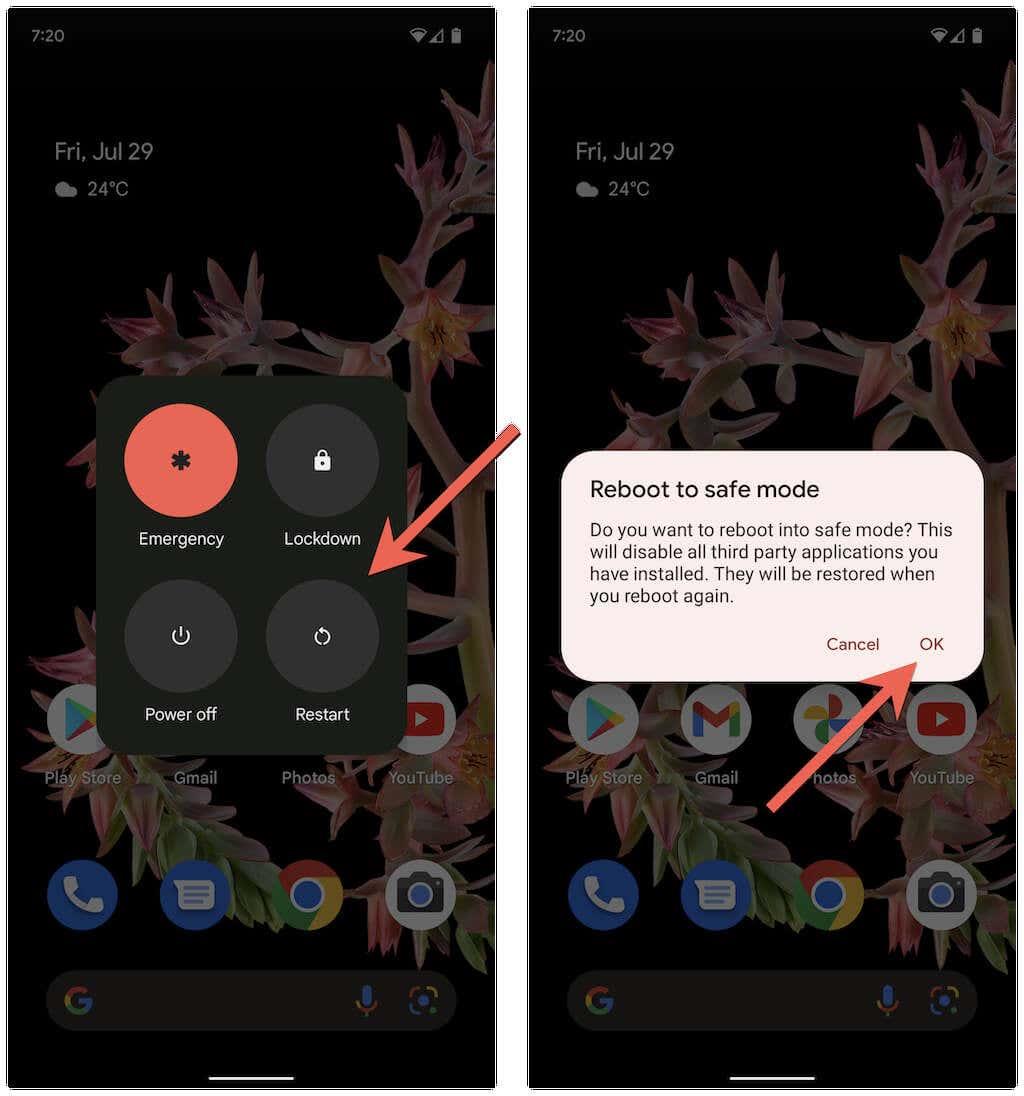
Безбедни режим у Андроиду онемогућава све апликације трећих страна. Ако се ваш телефон више не искључује са Ви-Фи мреже, идите на Подешавања > Апликације и Деинсталирајте све апликације које би могле да ометају мрежно повезивање током нормалног коришћења.
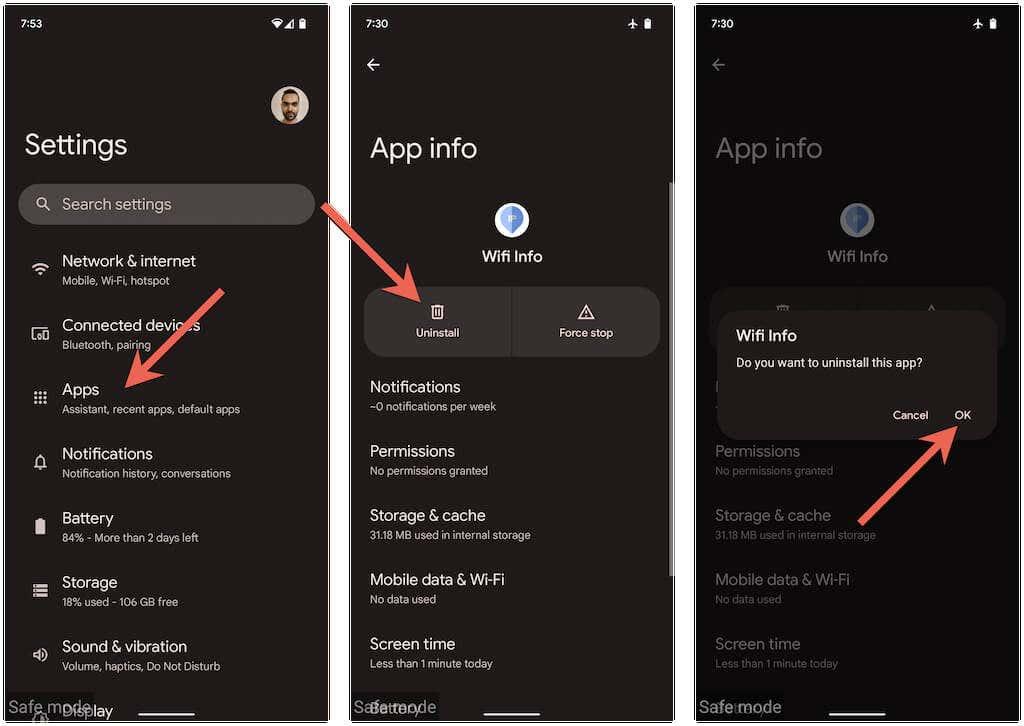
Након тога, изађите из безбедног режима и поново инсталирајте апликације које сте уклонили једну по једну док не издвојите шта узрокује проблем.
10. Ажурирајте свој Андроид
Новије ажурирање за Андроид могло би да садржи софтверску исправку која може да реши проблеме са повременим прекидима Ви-Фи везе. Да бисте проверили и инсталирали ажурирања системског софтвера, померите се надоле кроз мени Подешавања на Андроид телефону и додирните Систем > Ажурирање система .
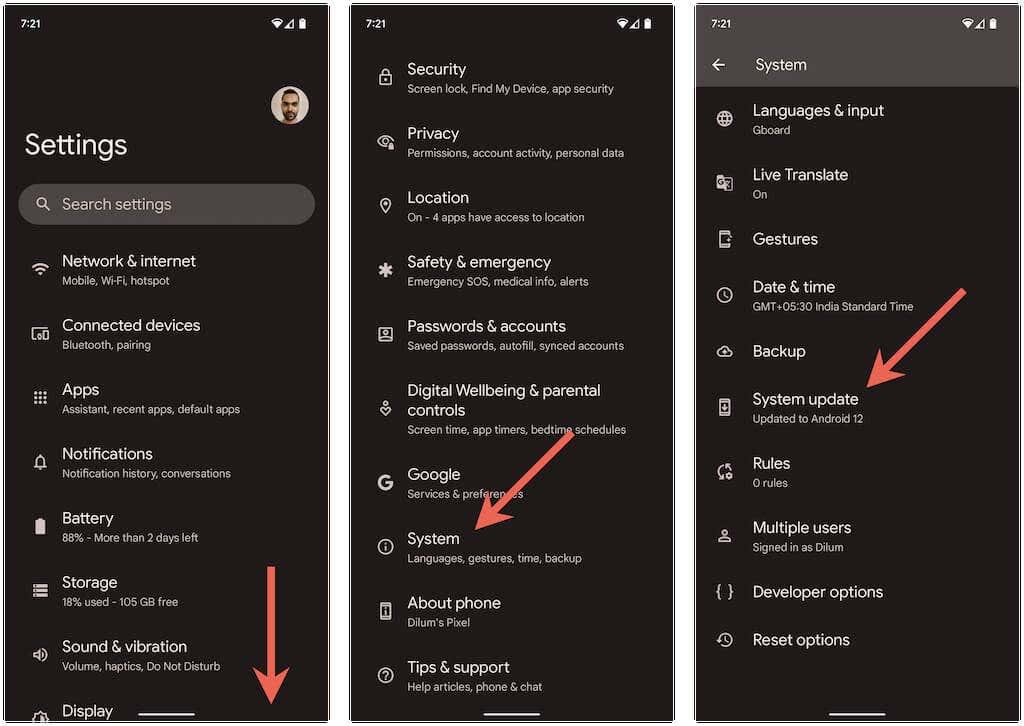
11. Ресетујте мрежна подешавања
Ресетујте мрежна подешавања Андроид-а ако ниједна од горе наведених поправки не помогне. То би требало да елиминише све скривене конфликте у вези са повезивањем који изазивају проблеме са Ви-Фи мрежом на вашем телефону. Да бисте то урадили, идите на Подешавања > Систем > Опције ресетовања и додирните Ресетуј Ви-Фи, мобилни и Блуетоотх > Ресетуј подешавања .
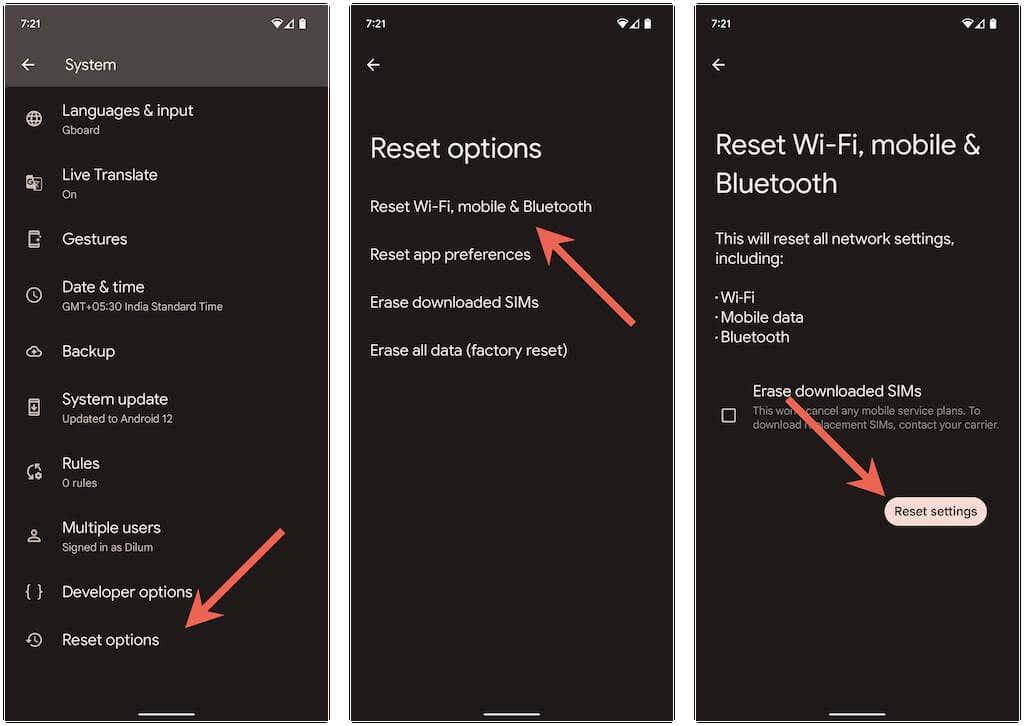
Након што ресетујете мрежна подешавања телефона на фабричка подешавања, идите на Подешавања > Мрежа и интернет > Интернет и ручно се поново придружите Ви-Фи мрежи коју желите.
Нема више насумичног прекида Ви-Фи везе на Андроиду
Прекид Ви-Фи везе на Андроид-у генерално је лако решити. На пример, укључивање/искључивање режима рада у авиону, поновно придруживање проблематичној мрежи или поновно покретање телефона требало би да уради трик у већини случајева. Ако не, одвојите време да прођете кроз неке од напредних исправки изнад ће свакако помоћи.